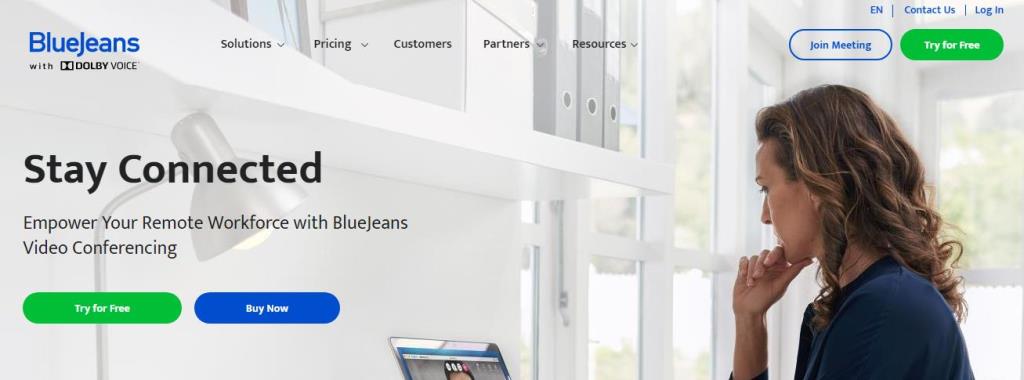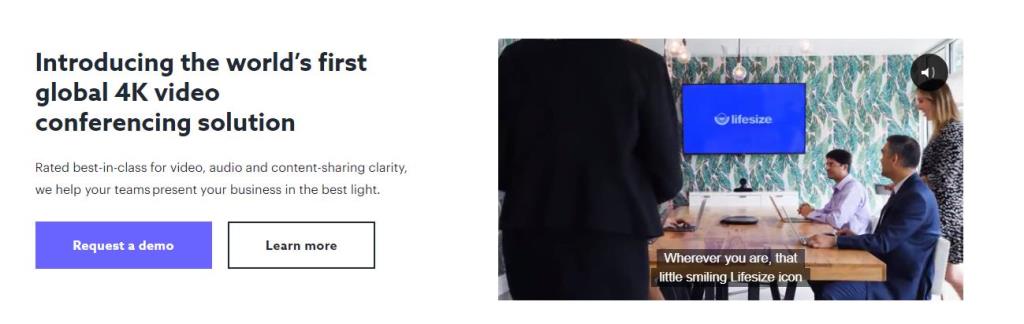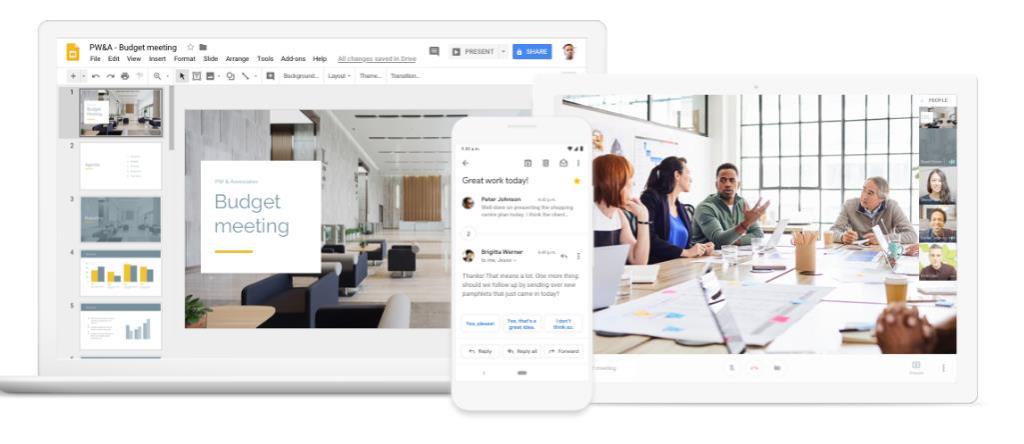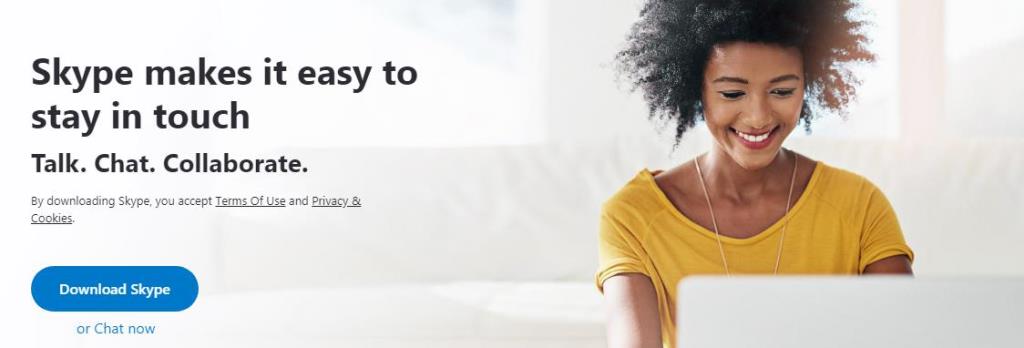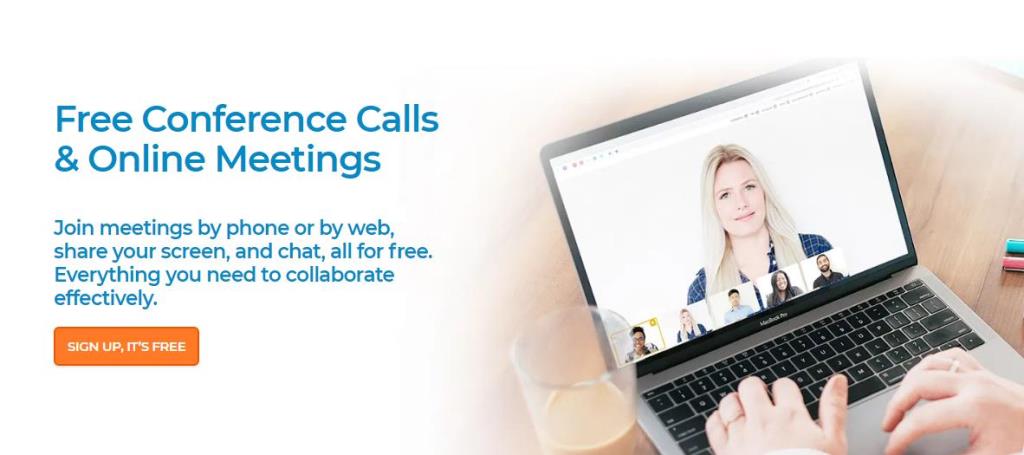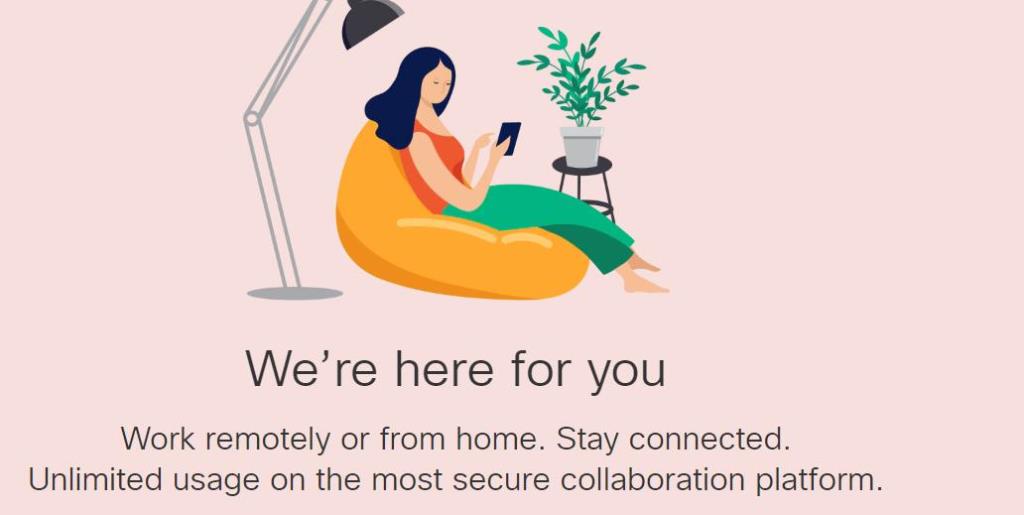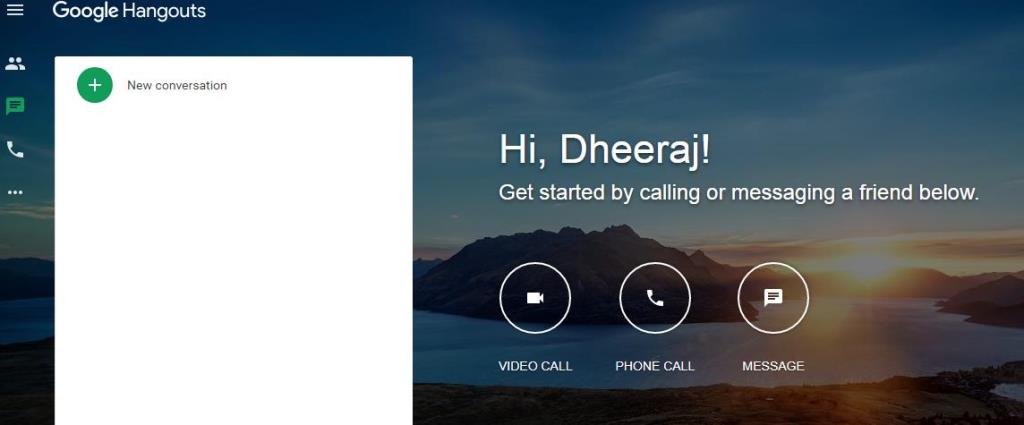Всички вие вероятно сте наясно с разпространението на вируса Корона, известен също като Covid-19 , което доведе до малка пандемия по целия свят. Вирусът е заразен и най-добрият начин за борба с него е да останете изолирани колкото е възможно повече. Много компании се опитват да осигурят работа от дома и това поражда необходимостта от използване на софтуер за онлайн срещи или софтуер за видеоконферентна връзка, за да се гарантира, че бизнес дейностите могат да бъдат завършени.
Софтуерът за видеоконференции и други платформи за онлайн срещи станаха необходими на организациите, за да осъществяват бизнеса си по целия свят. Тези приложения гарантират, че служителите могат да работят от вкъщи или изцяло от друга държава. Това елиминира проблема с трудностите при работа в различни часови зони и по време на преместване и ремонт на офиси.
Ето най-добрия софтуер за онлайн срещи за видеоконферентна връзка с високо качество
1. GoToMeeting

Източник на изображението: GoToMeeting
Един от най-добрите налични софтуери за онлайн срещи е GoToMeeting, който е разработен от LogMeIn. LogMeIn предлага успешно отдалечено споделяне между компютъра вече повече от десетилетие и е очевидно, че всяко чудо за онлайн споделяне трябва да идва от едни и същи създатели. GoToMeeting предоставя безупречна платформа за аудио и видео конференции, както и възможност за споделяне на екрана.
Ползи
- Няма разлика между мобилната и компютърната версия.
- Потребителите могат да променят изображението и качеството на разговора от настройките в зависимост от броя на потребителите.
- Опции за чат по време на видеоконференция.
- Предлага се във всички основни операционни платформи като Mac, Windows, iOS и Android.
Ограничения
- Въпреки че качеството е отлично, но цената е малко по-висока от другия софтуер от тази категория.
Подробности за ценообразуването
Стандартният план е наличен за $14 на месец, който може да бъде намален до $12 на месец, ако абонаментът се вземе за една година. Броят на участниците е ограничен до 150.
Бизнес планът е малко по-висок от $19 на месец и може да бъде намален до $16 за годишен абонамент. Ограничението на участниците, които могат да се присъединят, е 250.
Натиснете тук за да свалите
Прочетете също: Най-добрият софтуер за видео разговори за компютър с Windows
2. CyberLink U среща
Източник на изображението: U Meeting
Друг, който да влезе в списъка с най-добрия софтуер за онлайн срещи, е U Meeting, разработен от Cyberlink. Централата на CyberLink е създадена в Тайван от 1996 г. Тя е разработила много CD/DVD софтуер и сега се е впуснала в областта на софтуера за видеоконферентна връзка. Този софтуер за уеб конференции на име U Meeting има уникална функция, известна като PerfectCam, която позволява на потребителите да прилагат компютърно генериран грим върху лицата си, така че да могат да изглеждат по-представителен начин.
Ползи
- Той е безплатен за използване с Основен план.
- Уеб базирана платформа за онлайн срещи.
- Качеството на видеото е забележително и зависи от връзката.
- PerfectCam е удивителна функция, ограничена само до U Meeting.
Ограничения
- Няма приложение дори за мобилни потребители.
- Няма функция за запис на видео.
- Потребителите не могат да се набират в срещи чрез VOIP система
Подробности за ценообразуването
Основният план може да улесни 25 участници до 30 минути е на цена от $0 (безплатно).
Планът Pro 50 е на цена от $30, което може да улесни 50 участници за 24-часова единична сесия.
Следва планът Pro 100, който може да побере 100 членове на една среща.
Натиснете тук за да свалите
3. Zoom Срещи
Един от най-популярните софтуер за онлайн срещи, който се използва от над 10 милиона потребители, е Zoom Meetings. Вероятно доста разумната цена е една от основните причини за толкова широка потребителска база по целия свят. Освен ниската си цена, той е лесен за използване и има бърза настройка както на компютър, така и на мобилни устройства.
Ползи
- Ниска цена в сравнение с друг софтуер за уеб конференции.
- Поддържа 1000 участници и 49 видеоклипа в една сесия.
- Срещите могат да се записват на локалния диск или в облак заедно с преписи.
- Екипните чатове се съхраняват в архив за максимум 10 години.
- Предлага 256-битово TLS криптиране за срещи и файлове.
Ограничения
- На пазара има и други по-евтини алтернативи.
Подробности за ценообразуването
Основният план, пълен с много функции, е безплатен и може да побере до 100 души.
Професионалният план, който е подходящ за малки екипи, струва $15 с инструменти за администриране и управление на екипа.
Окончателният бизнес план струва $20 на месец с възможност за добавяне на 300 участници в една сесия.
Натиснете тук за да свалите
4. BlueJeans
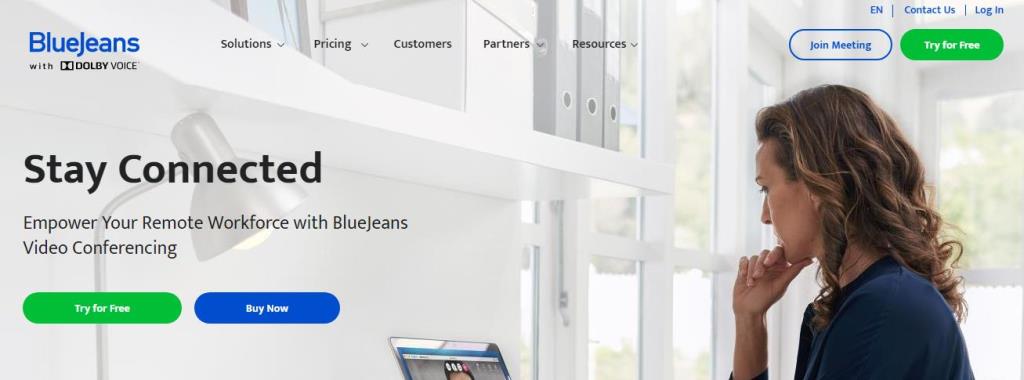
Кредит на изображението: BlueJeans
BlueJeans е софтуер за видеоконферентна връзка, основан през 2009 г. в Калифорния. Оттогава той предоставя на клиентите си решения на облачни проблеми и платформи за онлайн срещи. Той поддържа всички основни ОС като Windows, Android, iOS и macOS и предлага функция Dolby voice. Функциите в сравнение с друг софтуер за онлайн срещи са по-малко и това е причината софтуерът да се предлага като пробна версия за 30 дни.
Ползи:
- Лесен за инсталиране и използване.
- На разумна цена.
- Предлага Dolby глас.
- Пробната версия за 30 дни може да ви помогне да определите всички плюсове и минуси, преди да се абонирате.
Ограничения
- Няма много функции в сравнение с други в този списък.
- Видеоконферентната връзка има някои незначителни проблеми.
Подробности за ценообразуването
Няма безплатна основна версия. Вместо това BlueJeans предлага 30-дневен безплатен пробен период.
Вторият наличен план струва $15 на месец с 50 участници.
Окончателният план е на цена от $20 и позволява на 75 участници да се присъединят към една сесия.
Натиснете тук за да свалите
5. Натурален размер
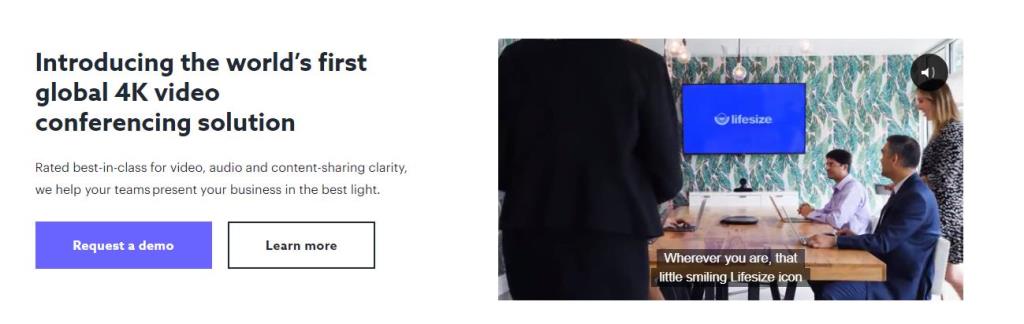
Друг софтуер за видеоконферентна връзка, който можете да използвате, е Lifesize, който се разработва от 2003 г. Той има основни офиси, разположени в САЩ и Германия. Потребителите могат да изпитат HD софтуер за онлайн срещи и облачна платформа за сътрудничество.
Ползи
- Основната версия е безплатна.
- Няма ограничение за запис на видео разговори.
- Lifesize поддържа и 4k видеоконферентна връзка
Ограничения
- Цените са по-високи от други софтуери за уеб конференции.
Подробности за ценообразуването
Основният план е безплатен, но е ограничен за използване само с 8 участници.
Стандартният план, който е следващият, струва $17 на месец и позволява 100 участници.
Следващият план на Lifesize е по-евтин от $15 на месец и позволява 300 участници и предлага информация за срещи в реално време.
Окончателният план поддържа 1000 участници и е на цена от $13.
Натиснете тук за да свалите
6. Google Meet
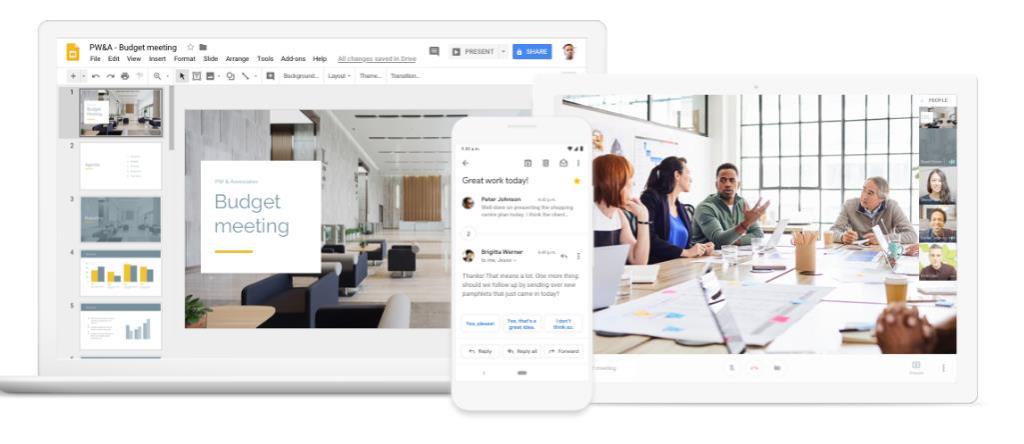
Изображение с любезното съдействие: Google
Google е навсякъде, особено когато става въпрос за предоставяне на решения за проблеми, които възникват онлайн. За да предостави решение за платформи за онлайн срещи, Google представи G Suite office, който осигурява най-доброто изживяване при провеждане на конференции. Google Meet е създаден за бизнес нужди и има лесен за използване и бърз интерфейс.
Ползи
- Това е уеб приложение и не изисква изтегляния.
- Той предоставя специален номер за набиране за пътуващи служители.
- Въпреки че може да се използва като уеб приложение, има специални приложения само за Android и iOS.
- Приложението Google Meet може да се синхронизира с други приложения на Google и да използва данни, ако е необходимо.
- Той е по-евтин от повечето друг софтуер за видеоконферентна връзка в списъка.
Ограничения
- Основната версия не е безплатна като друга софтуерна оферта.
Подробности за ценообразуването
Основният план е само $3 на месец и позволява само до 100 участници.
Стандартният план също е на по-ниска цена от $10 на месец и позволява 150 членове.
Версията Enterprise е малко по-висока от другите и на цена от $25 на месец с 250 участници.
Натиснете тук за да свалите.
7. Skype
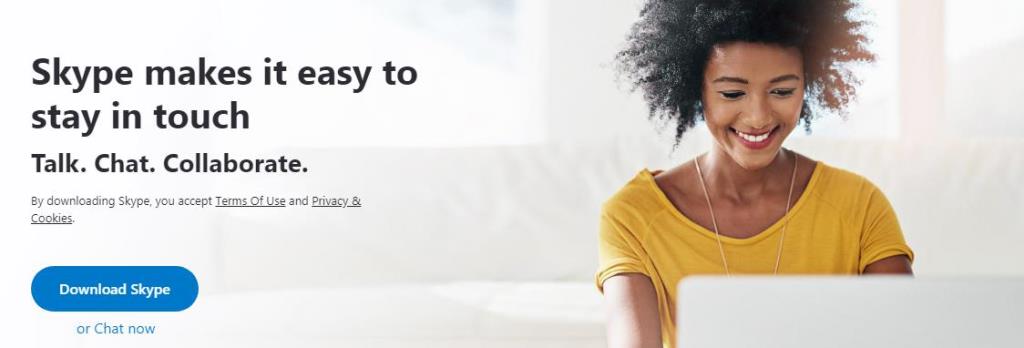
Източник на изображението: Skype
Друг начин за провеждане на онлайн среща с помощта на софтуер за видеоконферентна връзка е чрез собствен софтуер за онлайн срещи на Microsoft, известен като Skype. Това е много популярен и добре познат софтуер, който поддържа 50 участници в безплатната версия.
Полза
- Предварително инсталиран на всички компютри с Windows OS и лесно достъпен за устройства с Android, iOS и macOS.
- Използван е от мнозина, тъй като е един от първите софтуери за онлайн срещи.
- Потребителите могат да бъдат поканени, като използват техния имейл адрес.
- Включва субтитри на живо на разговори и също така записва видео, аудио и чатове.
- Потребителите могат да сини фонове, за да се съсредоточат върху един конкретен човек от групата.
Ограничения
- Skype не поддържа приложения като Google.
Подробности за цената
Основният план за Skype е безплатен, който продължава само за 30-дневен пробен период.
Следващият план поддържа 100 участници и е на цена от $10.
Окончателната корпоративна версия е на цена от $20 на месец.
Натиснете тук за да свалите
8. Безплатна конференция
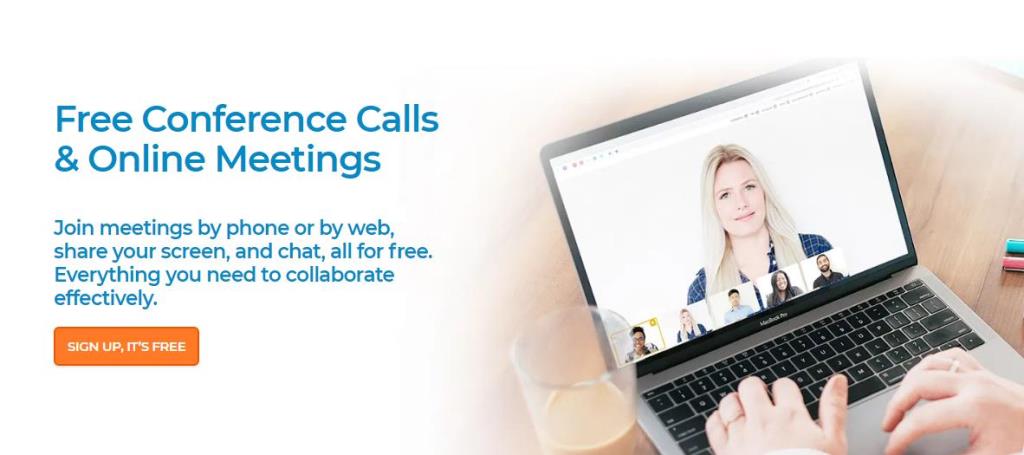
Източник на изображението: Безплатна конференция
Както подсказва името, Free Conference е отлична онлайн платформа за срещи за малки международни срещи. Не изисква инсталиране на софтуер и работи чрез уеб версията. Въпреки това, има специфики за мобилни потребители само ако е необходимо. Той позволява на потребителя да се обади, да проведе видеоконференция или да използва текст за чат. Функциите включват споделяне на екран и файлове.
Ползи
- Споделяне на екрана и споделяне на файлове.
- Записване на разговори.
- Позволява на потребителите да управляват, планират и конфигурират срещи с лекота.
- Позволява поточно предаване в YouTube в Pro версията
- Всички трансфери на данни и съобщения са защитени с криптиране.
Ограничения
- Доста скъпо в сравнение с неговите конкуренти.
- Той няма специално приложение за настолни компютри и зависи от уеб браузърите.
Подробности за цената
Безплатната версия позволява само 5 уеб участници.
The starter pack, which is priced at $10 per month allows up to 10 members.
Further, there is a plus version for $25 and 50 participants.
The Pro Version is available for a rather high price of $34 and allows only 100 web participants.
Click here to download
9. Cisco Webex Meetings
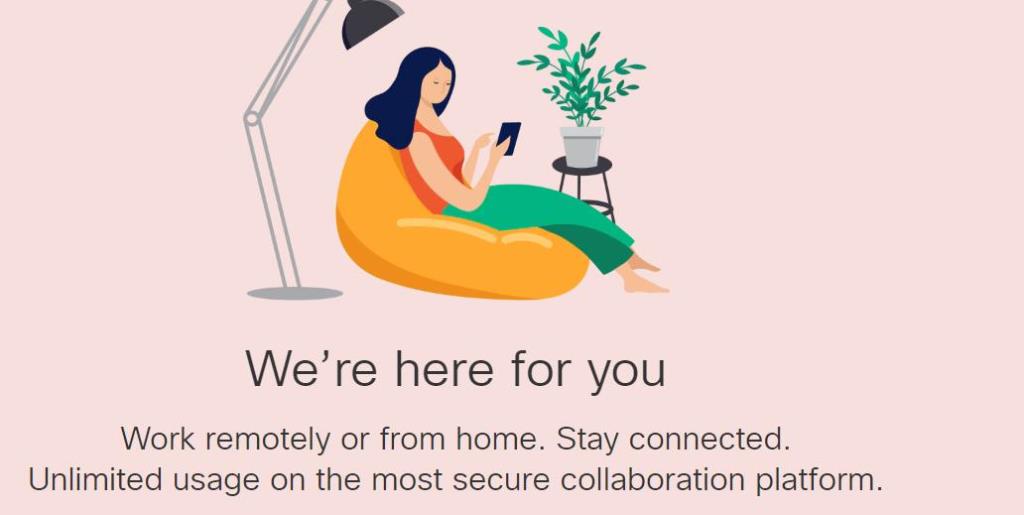
After decades of manufacturing routers and modems, Cisco has become popular in providing online solutions across the globe like a video conferencing software. It helps people to work remote from home and provided unlimited usage, which is acts as a relaxant in many cases. Security was never a concern with Cisco and also facilitates taking remote of systems across the globe.
Benefits
- Personal meeting room
- Screen Sharing
- HD video call quality
- Cloud storage depending on the plan subscribed
Limitations
- A bit over-priced as compared to its competitors.
- Does not have special tools support like Google and Zoom Meetings.
- No dedicated app for computers.
Pricing details
There is a trial version for 30 days, and it allows 200 participants
The starter plan is for $13.50 per month, and included up to 50 participants.
The next plan is for $18 and allows 100 joiners with GB cloud storage space.
The Business plan is similar to the trial version and allow 200 members to join at one time and is priced at $27 per month.
Click here to download
Also Read: Best Video Conferencing Software
10. Google Hangouts
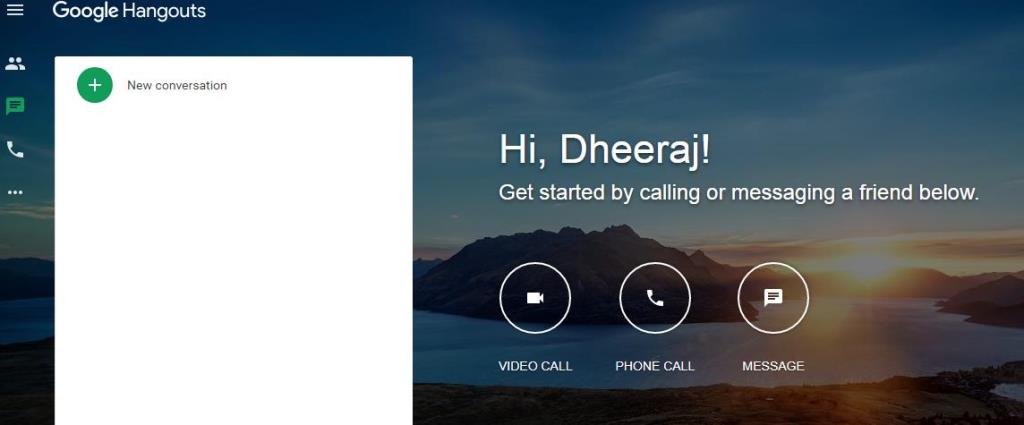
The final one to make the list of the best online meeting software for short and quick conferences is Google Hangouts. It is different from Google Meet and is lightweight web conferencing software for holding quick talks between small groups of people. It can facilitate chatting among 150 members and video calls up to 10 persons in one session. The speed and convenience are unmatched to any other software or online meeting platforms.
Benefits
- Supported on Windows and macOS as well as Android and iOS.
- Fastest and easy to use.
- Secured with 256 encyrption.
- Free to use
- Default install in Android smartphones
Limitations
- Can invite-only 10 attendees for a video call.
- No desktop app is available.
Pricing details
Free,
Click here to download
What are online meetings called?
The online meetings help for professional purpose is known as Web Conferencing as a collective term. This includes a different form of web meetings such as webinars, webcasts, and web meetings. These meetings remove certain obstacles between two people, such as time zone, location, distance, and work conditions.
Why is Zoom so popular?
Although as simple as it sounds, holding an online meeting is a difficult task which requires to connect several people from different location across the globe and bring them to one meeting. The challenges faces here are different ISPs with different network settings and speeds. But to unite all of them in one session and facilitate a perfectly executed meeting can only be done by one of the best video conferencing software. Zoom Software has been able to achieve all this flawlessly time after time and also offers a free version, making it one of the most popular web conferencing software.
Which is better Zoom or GoToMeeting?
Both Zoom and GoTo Meeting are amazing software, and it depends on whether you want to have a large business meeting in which case GoToMeeting would be appropriate. And for personal and small office meetings with less than 20 members, you can use Zoom online meeting software.
Your thoughts on the best Online Meeting Software for Video Conferencing in High Quality
Споделете вашите мисли за това кой софтуер бихте инсталирали в секцията за коментари по-долу и ни следвайте в социалните медии – Facebook и YouTube . За всякакви въпроси или предложения, моля, уведомете ни в секцията за коментари по-долу. Ще се радваме да се свържем с вас с решение. Ние редовно публикуваме съвети и трикове, заедно с решения на често срещани проблеми, свързани с технологиите. Абонирайте се за нашия бюлетин, за да получавате редовни актуализации за света на технологиите.